如何在 Windows 11 上查找打印机型号或序列号
当您需要新的打印机墨水或解决打印机问题时,获取型号和序列号至关重要。
幸运的是,您可以通过 Windows 11 上的设置应用程序执行此操作。
要在 Windows 11 的“设置”中查找打印机信息:
- 打开开始菜单。
- 按 设置 应用程序。
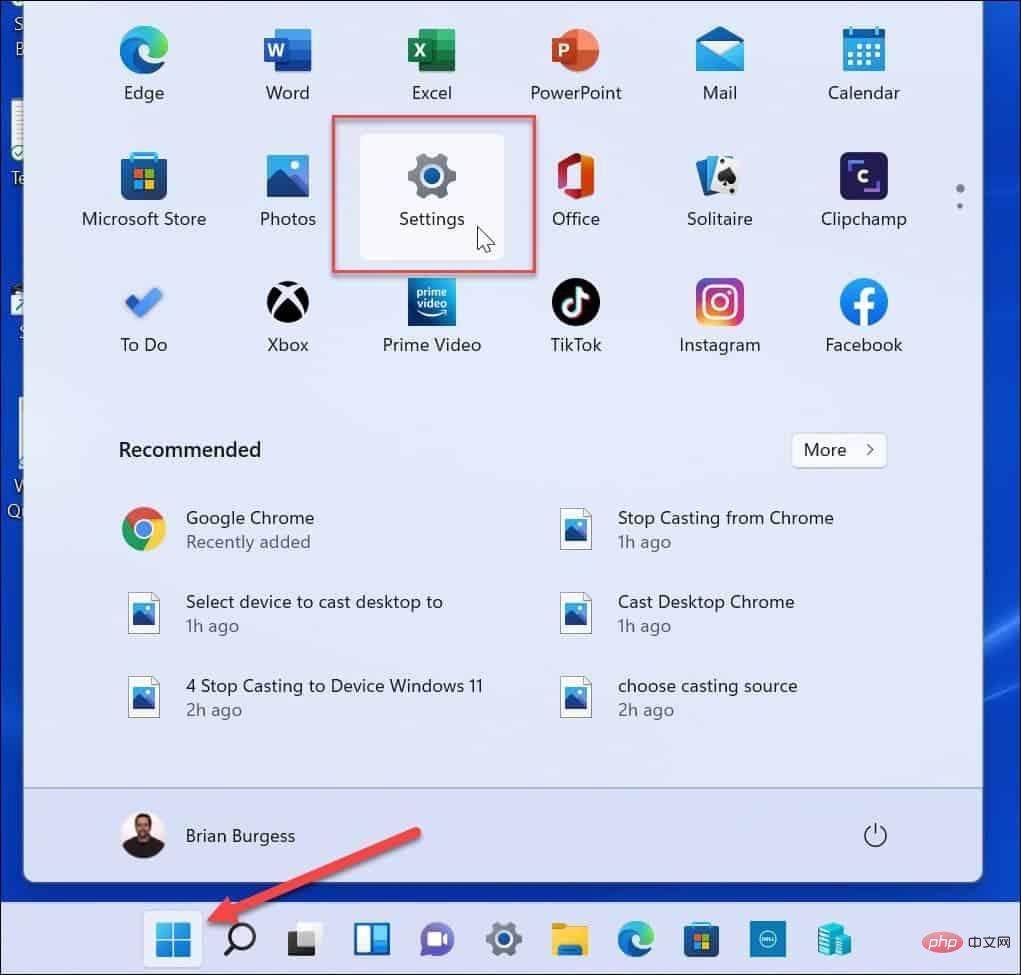
- 在设置中,单击左侧菜单中的蓝牙和设备。
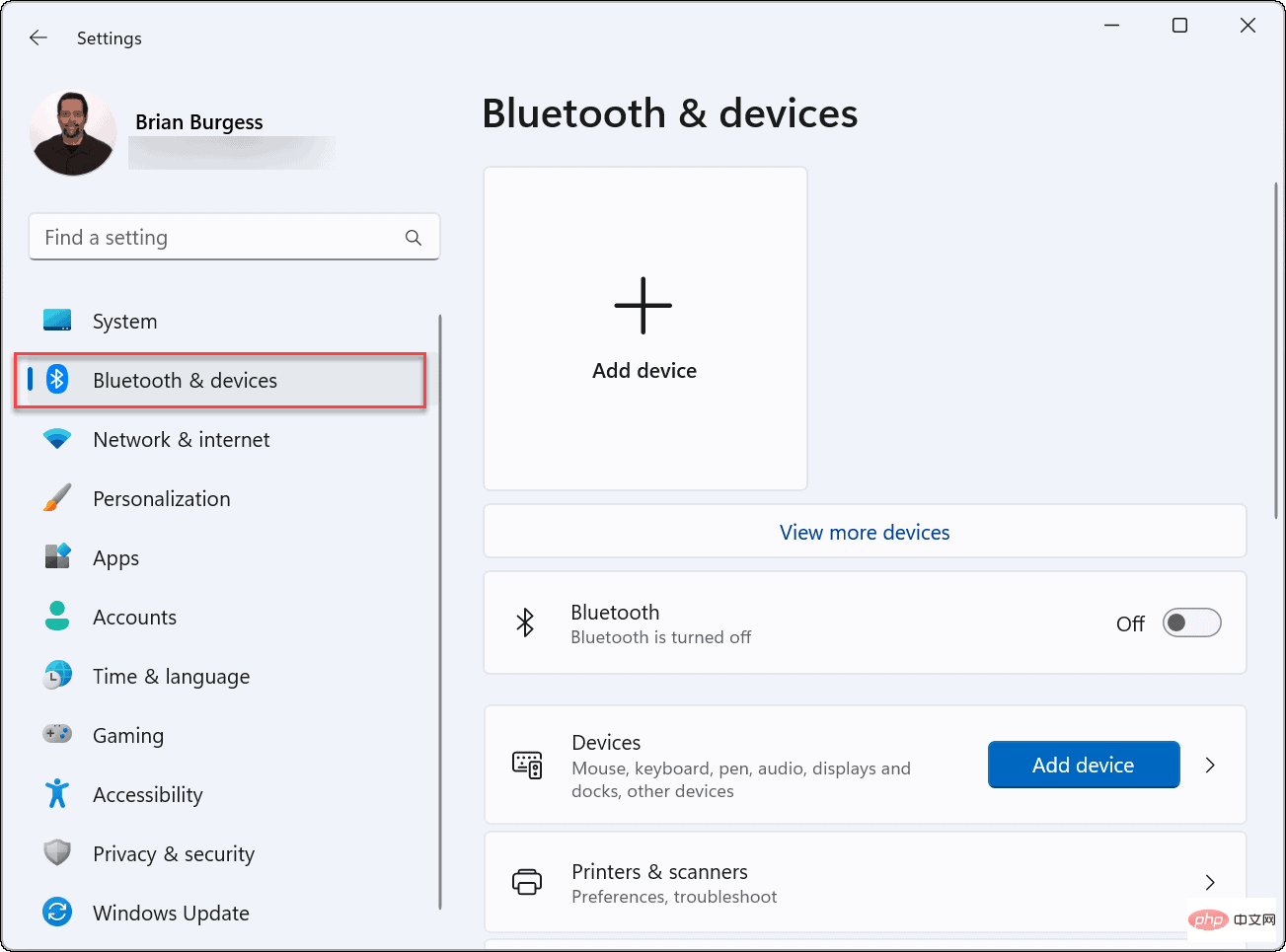
- 从右侧的选项中单击打印机和扫描仪。
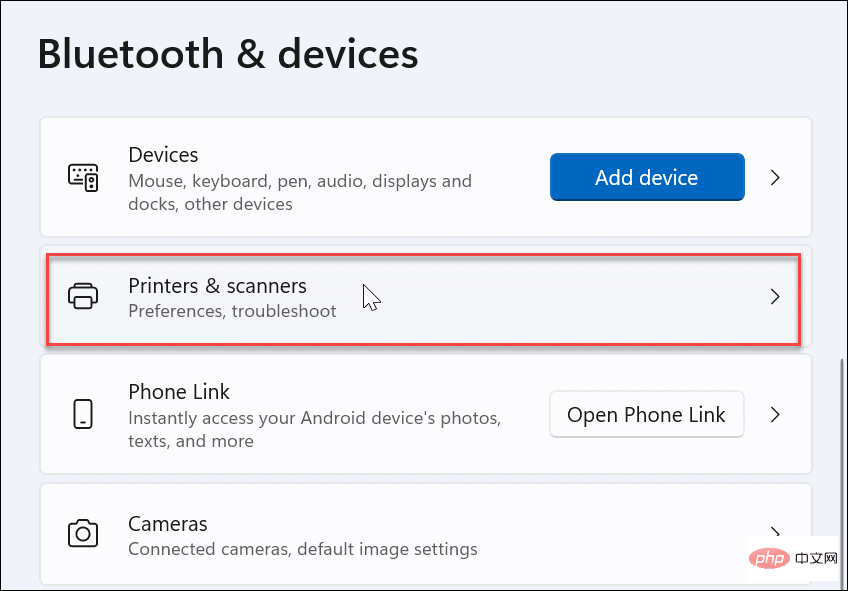
-
在打印机和扫描仪菜单中选择您需要的打印机。
- 注意:打印机名称可能因系统而异,尤其是在您之前已重命名打印机的情况下。如果您列出了多台打印机,请确保选择正确的打印机。
-
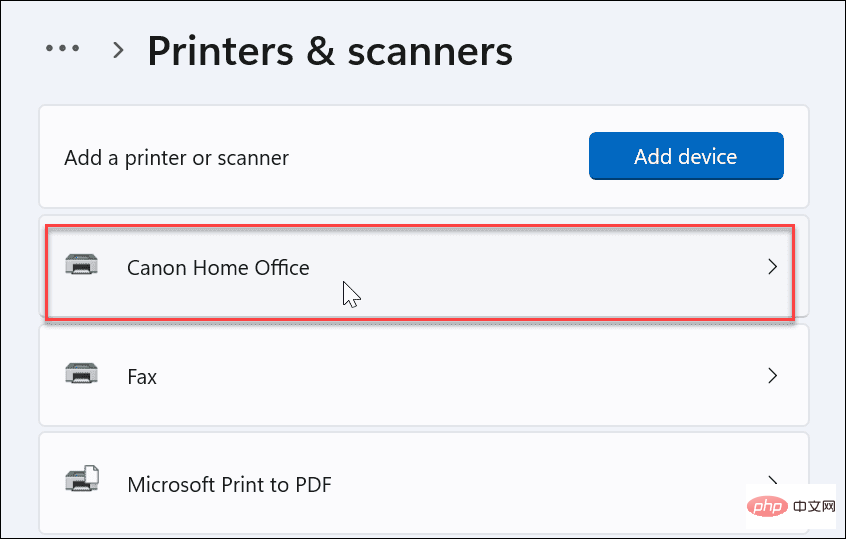 在更多信息部分下,展开设备信息 菜单。
在更多信息部分下,展开设备信息 菜单。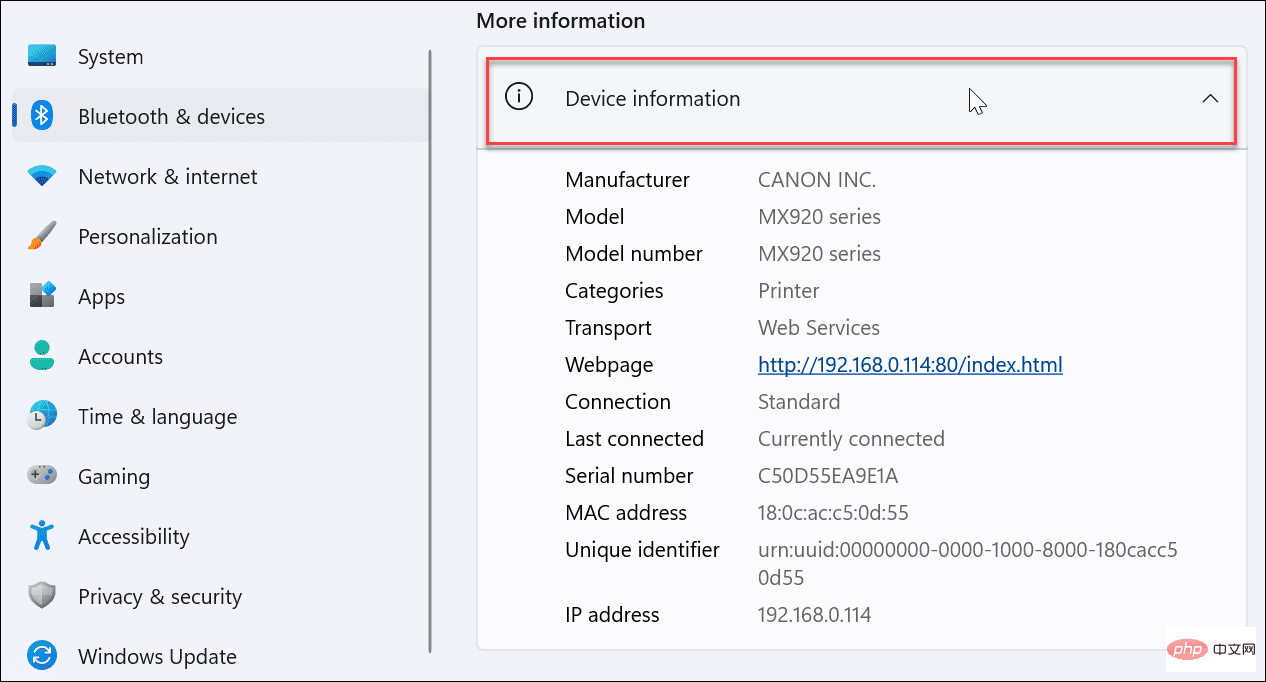
- 在设备信息屏幕上,您可以看到很多关于打印机的信息,包括打印机的制造商、型号、序列号和其他数据。
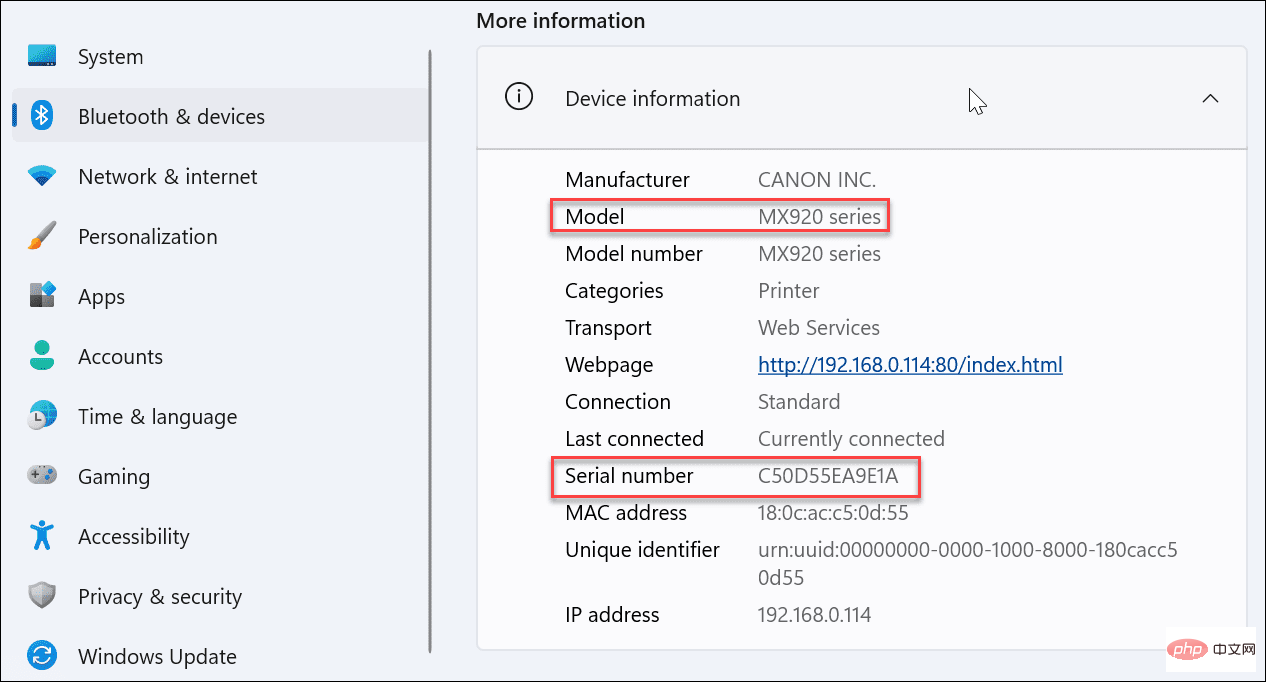
本节包括其他有用的打印机数据。这包括您打印机的连接详细信息,包括MAC 地址和设备 IP 地址。当您尝试对Wi-Fi 网络上的打印机问题进行故障排除时,此信息会很有帮助。
充分利用 Windows 上的打印
通过以上步骤,您可以在 Windows 11 上快速找到打印机型号和序列号信息。
想让打印更轻松?如果您有多用户环境,则可以在 Windows 11 上共享打印机。如果您计划定期打印,您可能需要考虑一些技巧来节省打印机墨水和纸张的费用。































